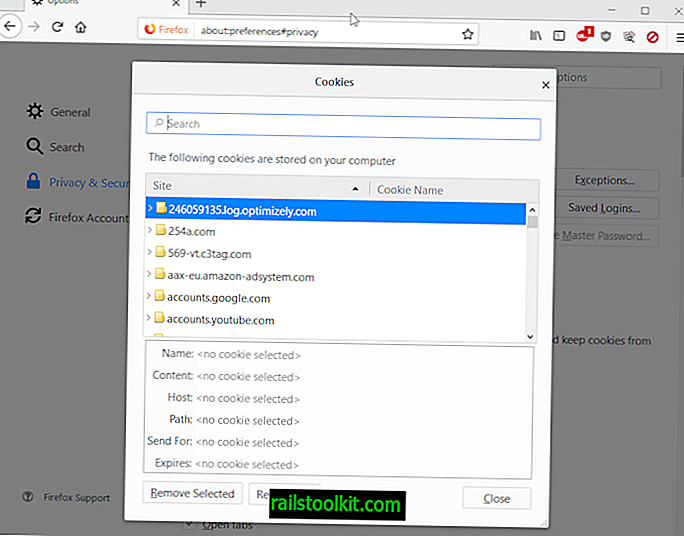Firefoxに再起動が必要なブラウザアドオンをインストールするたびに、Firefox Webブラウザを再起動するオプションが表示されます。
これは、ブラウザーの拡張機能マネージャーでアドオンを無効にするか、アドオンを有効にする場合にも当てはまります。
場合によっては、ブラウザのメモリ使用量が屋根を突き抜けたり、プログラムが応答しなくなった場合など、他の理由でFirefoxを再起動したい場合があります。
ここでの問題は、そのようなオプションがないことです。
ブラウザウィンドウを閉じて、手動で再度開くことはできますが、ブラウザの設定方法によっては、現在のセッションが失われるなどの望ましくない影響が生じる場合があります。
ブラウザの終了時に開いていたサイトではなく、空白のタブまたはホームページのみでFirefoxを起動した場合、セッションセーバー拡張機能を使用せずに現在のブラウジングセッションを続行するには、再起動オプションが役立つ場合があります開いているすべてのサイトをブックマークに追加するか、Firefoxの起動方法を切り替えます。
Firefoxユーザーには、ブラウザに再起動オプションを追加する際に2つのオプションがあります。 1つ目はブラウザの開発者ツールバーを使用する方法で、2つ目はアドオンをインストールする方法です。
開発者ツールバー

Developer Toolbarは、Cookieの編集または削除、スクリーンショットの取得、Firefoxアドオンの管理、設定の変更など、さまざまなコマンドを実行できる強力なツールです。
ツールバーには、使用できる再起動コマンドが付属しています。 その方法は次のとおりです。
- Firefoxがシステム上のアクティブウィンドウであることを確認してください。
- キーボードショートカットShift-F2を使用して、ページの下部にコンソールを表示します。
- または、Altキーを押し、開いたメニューから[ツール]> [Web開発者]> [開発者ツールバー]を選択します。
- restartと入力してEnterキーを押します。
- Firefoxが再起動され、以前に開いていたすべてのWebサイトが再び読み込まれます。
コマンドにfalseを追加することにより、再起動中にキャッシュをバイパスできます: restart false 。
ヒント :コマンドを実行する前にすべての作業を保存してください。そうしないと失われる可能性があります。
アドオンを再起動
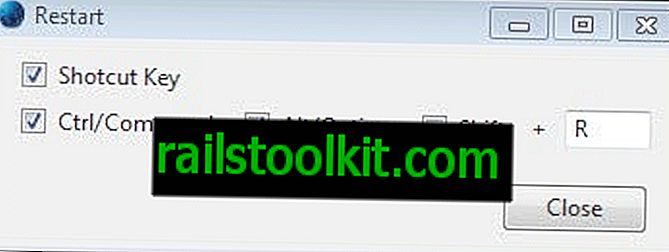
拡張機能「再起動」は、再起動のショートカットと再起動ボタンをブラウザに追加します。 これは、クリックできるキーボードショートカットまたはアイコンを使用する場合に便利です。
拡張機能をインストールし、使用可能にするショートカットCtrl-Alt-Rを使用するか、ツールバーの1つにボタンを追加して起動します。
- Altキーを押してメニューを表示し、メニューから[表示]> [ツールバー]> [カスタマイズ]を選択します。
- ここで[再起動]ボタンを見つけ、ブラウザのツールバーのいずれかにドラッグアンドドロップします。
オプションでショートカットを無効にすることも、そこで変更することもできます。